

Este tema contiene las siguientes instrucciones:
Acceder a las carpetas activas
Crear una nueva carpeta activa
Editar una carpeta activa
Eliminar una carpeta activa
Abra Settings Editor y vaya a .
 Pestaña [Carpetas activas]
Pestaña [Carpetas activas] Puede crear un máximo de 250 carpetas activas. PRISMAsync Print Server puede procesar los trabajos de impresión de diez carpetas activas al mismo tiempo.
Asegúrese de que las carpetas activas están activadas.
Haga clic en [Agregar].
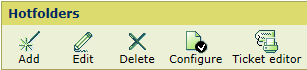 Menú de [Carpetas activas]
Menú de [Carpetas activas] Especifique un nombre único en el campo [Nombre].
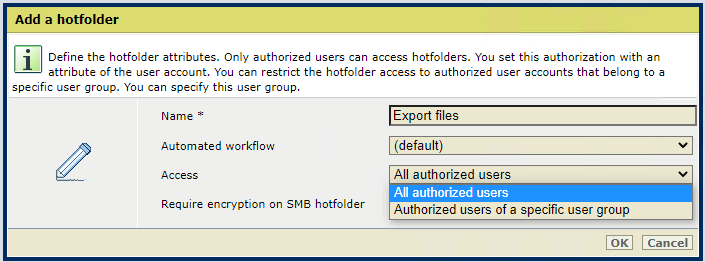 Creación de una carpeta activa
Creación de una carpeta activaSeleccione un flujo de trabajo automatizado para definir las propiedades del trabajo y del flujo de trabajo. De forma predeterminada, se utiliza el flujo de trabajo automatizado: (predeterminado). No cambie este ajuste si la carpeta activa se va a utilizar junto con una tarjeta JDF.
Utilice el ajuste [Acceder] para seleccionar la autorización.
[Todos los usuarios autorizados]: todas las cuentas de usuario autorizadas pueden utilizar esta carpeta activa.
[Usuarios autorizados de un grupo de usuarios específico]: todas las cuentas de usuario autorizadas de un grupo de usuarios específico pueden utilizar esta carpeta activa.
Utilice el ajuste [Grupo de usuarios] para seleccionar el grupo de usuarios si especificó uno en el paso 5.
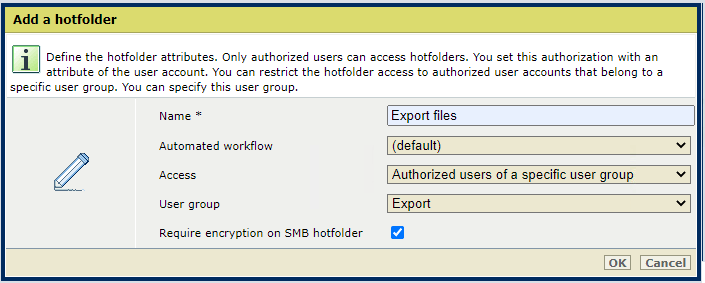 Configurar un grupo de usuarios para acceder a las carpetas activas
Configurar un grupo de usuarios para acceder a las carpetas activasHabilite [Requerir cifrado en la carpeta activa de SMB] cuando desee disponer de una conexión de SMB cifrada. De este modo, los trabajos de impresión se envían a través de una conexión segura hacia y desde PRISMAsync.
El cifrado de SMB solo es compatible con SMB v3.0. Se admite desde clientes Windows 8 o posterior, clientes Linux con kernel 4.11 o posterior y desde clientes macOS con la versión 10.11 o posterior.
El servidor tiene que configurarse correctamente para poder establecer una conexión cifrada.
 Habilitar el cifrado de SMB
Habilitar el cifrado de SMBEn la página de descripción general de la lista de carpetas activas, los trabajos de impresión enviados a través de una conexión cifrada se marcan con un pequeño icono de llave que se muestra junto a las carpetas activas en la columna "ruta SMB".
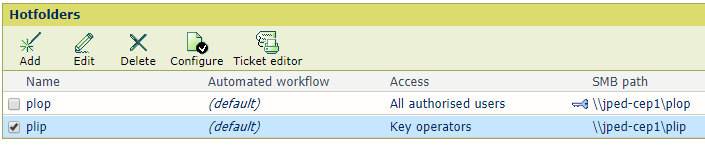
Haga clic en [OK].
Seleccione una carpeta activa y haga clic en [Editar].
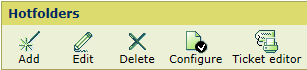 Menú de [Carpetas activas]
Menú de [Carpetas activas] Especifique un nombre único en el campo [Nombre].
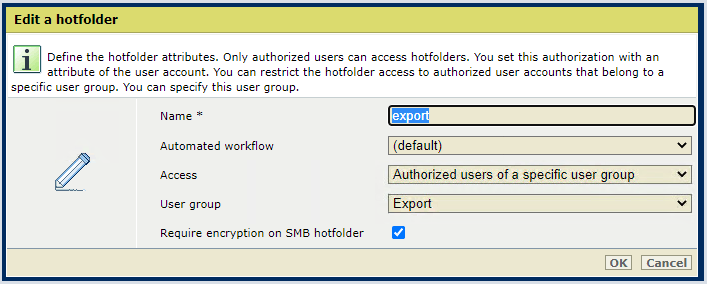 Editar una carpeta activa
Editar una carpeta activaSeleccione un flujo de trabajo automatizado para definir las propiedades del trabajo y del flujo de trabajo. De forma predeterminada, se utiliza el flujo de trabajo automatizado: (predeterminado). No cambie este ajuste si la carpeta activa se va a utilizar junto con una tarjeta JDF.
Utilice el ajuste [Acceder] para seleccionar la autorización.
[Todos los usuarios autorizados]: todas las cuentas de usuario autorizadas pueden utilizar esta carpeta activa.
[Usuarios autorizados de un grupo de usuarios específico]: todas las cuentas de usuario autorizadas de un grupo de usuarios específico pueden utilizar esta carpeta activa.
Utilice el ajuste [Grupo de usuarios] para seleccionar el grupo de usuarios si especificó uno en el paso 4.
Haga clic en [OK].
Seleccione una carpeta activa.
Haga clic en [Eliminar].
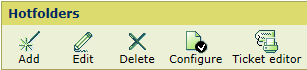 Menú de [Carpetas activas]
Menú de [Carpetas activas]